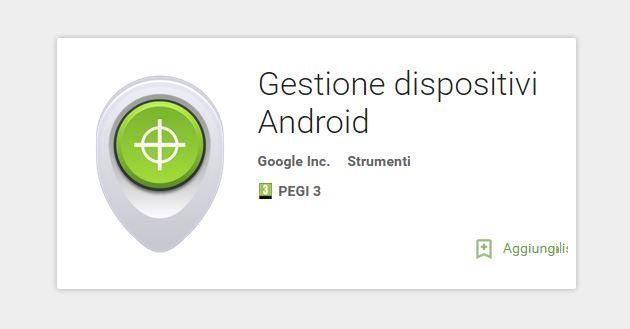Il telefono cellulare è un dispositivo che può essere facilmente trasportato ovunque, il che significa che c’è una maggiore probabilità che potrebbe andare perduto o rubato. Nel malaugurato caso che lo smartphone venga dimenticato da qualche parte o che venga rubato, si può risalire alla sua posizione e anche inviare comandi remoti per proteggerlo con password o allarmi.
Si può fare tutto questo con “Gestione dispositivi Android”, il quale può essere scaricato gratuitamente su Google Play Store. Scopriamo, attraverso questa guida, come procedere per recuperare il telefono o almeno per salvaguardare le informazioni personali presenti in esso.
I requisiti per il monitoraggio sono i seguenti:
• Il proprio telefono Android deve essere collegato a un account Google
• Google Locations deve essere abilitato (l’opzione di geolocalizzazione deve essere attiva)
• L’app Gestione dispositivi Android deve essere attivata
• Il telefono deve essere collegato ad una rete, Wi-Fi o Mobile Network
• Il telefono deve essere acceso e visibile su Google Play
Nella maggior parte dei casi, le applicazioni richieste sono già abilitate (a meno che l’utente stesso non le abbia modificate). In questo modo il blocco sul proprio cellulare non dovrebbe essere un problema. Va inoltre notato che se il telefono è stato rubato, il ladro, per fermare l’inseguimento, potrebbe anche disabilitare queste caratteristiche preimpostate.
USARE GESTIONE DISPOSITIVI ANDROID PER MONITORARE LO SMARTPHONE
Accedere a Gestione dispositivi Android con l’account Google che era collegato con il telefono Android (È possibile utilizzare sia il PC sia un altro telefono Android per accedere).
Una volta all’interno, si sarà in grado di vedere tutti i dispositivi Android che sono collegati all’account, scegliere il dispositivo di cui si desidera tenere traccia e la sua posizione e le opzioni di controllo remoto saranno visualizzare. Si sarà in grado di vedere la posizione su una mappa , con informazioni quali l’ultima volta posizionato, nome della zona e quando è stata l’ultima volta che il dispositivo si è collegato a Internet.
Ci sono in totale tre opzioni che possono aiutare a controllare il telefono da remoto: “Fai squillare”, “Blocco” e “Reset”.
• Opzione 1 – Fai Squillare
Quando si invia il comando, il telefono inizierà a squillare a volume alto per 5 minuti (anche se è in "modalità silenziosa"). Questa opzione è molto utile se avete perso il telefono in casa e si vuole solo recuperarlo seguendo il suono della suoneria.
Cliccare su "Fai squillare", il telefono inizierà a suonare dovunque sia (se sono soddisfatte tutte le condizioni spiegate sopra). Quando si trova il telefono toccare il pulsante di accensione per farlo smettere di squillare.
• Opzione 2 – Blocco del Telefono
Se attiva questa funzione il telefono si blocca immediatamente e si aprirà solo con il PIN, la sequenza o la password impostata dall’utente. Cliccare su "Blocco" e, nella finestra successiva, inserire il blocco che si desidera. Si ha anche la possibilità di aggiungere un messaggio a chiunque avesse in possesso il telefono e aggiungere un numero che la persona può chiamare per contattare l’utente, anche se il telefono è protetto da password.
Nota: la funzione di sicurezza con password verrà attivata con questo processo. Ciò significa che si dovrà fornire una password/PIN/sequenza ogni volta che si deve aprire la schermata di blocco finché questo non viene disabilitato su Impostazioni > Schermata di blocco > Blocco schermo.
Gestione dispositivi Android
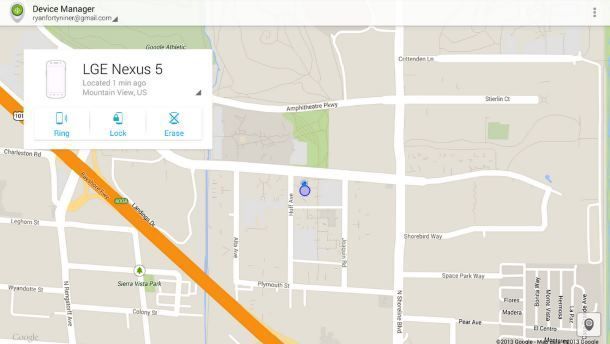
• Opzione 3 – Reset
Questa opzione resetterà il telefono, il che significa che tutti i dati saranno cancellati e il telefono inizierà a funzionare da zero. Questo significa anche che il proprio account Google sarà cancellato e quindi anche Gestione dispositivi Android smetterà di funzionare. Si tratta di una misura estrema, da effettuare solo quando si è certi che il telefono non può essere più recuperato e si vuole proteggere i dati su di esso.
Basta cliccare su "Reset" e, dalla richiesta, fare di nuovo clic su "Reset". Una richiesta verrà inoltrata e il proprio cellulare verrà resettato immediatamente. Tuttavia, fate attenzione che alcuni dati possono ancora essere recuperati, utilizzando strumenti adeguati. Solo con una pulitura approfondita di un telefono Android i dati risulterebbero irrecuperabili.
Va inoltre notato che tutti i tre comandi sopra descritti inviano una richiesta al telefono, la quale viene accettata non appena il dispositivo si connette alla rete. Questo significa che, se si utilizza uno dei comandi, il telefono lo seguirà quando è collegato alla rete. Questo vale anche se il telefono è spento, la richiesta sarà seguita quando si accende e si connette alla rete.
Infine, se si ritrova il proprio dispositivo dopo averlo resettato, si avrà probabilmente bisogno della password del proprio Account Google per utilizzarlo di nuovo.
RECUPERARE IL NUMERO DI TELEFONO
E’ possibile rivolgersi al proprio operatore telefonico per farsi sostituire la SIM smarrita. Così facendo magari non si recupereranno tutti i contatti, ma almeno si recupererà il vecchio numero di telefono.